- Mit Instagram kannst du bis zu 30 Hashtags in einem einzigen Kommentar.
- Wenn Sie aufgrund der HTTP 405-Fehlermeldung nicht von Ihrem Web aus auf Instagram zugreifen können, wird diese Anleitung sicherlich helfen.
- Achten Sie darauf, unser umfangreiches Lesezeichen zu setzen Abschnitt mit Browserfehlern um weitere nützliche Anleitungen und Informationen anzuzeigen.
- Behalten Sie unsere im Auge Seite zur Fehlerbehebungfür nützliche Artikel zu den häufigsten Fehlern.
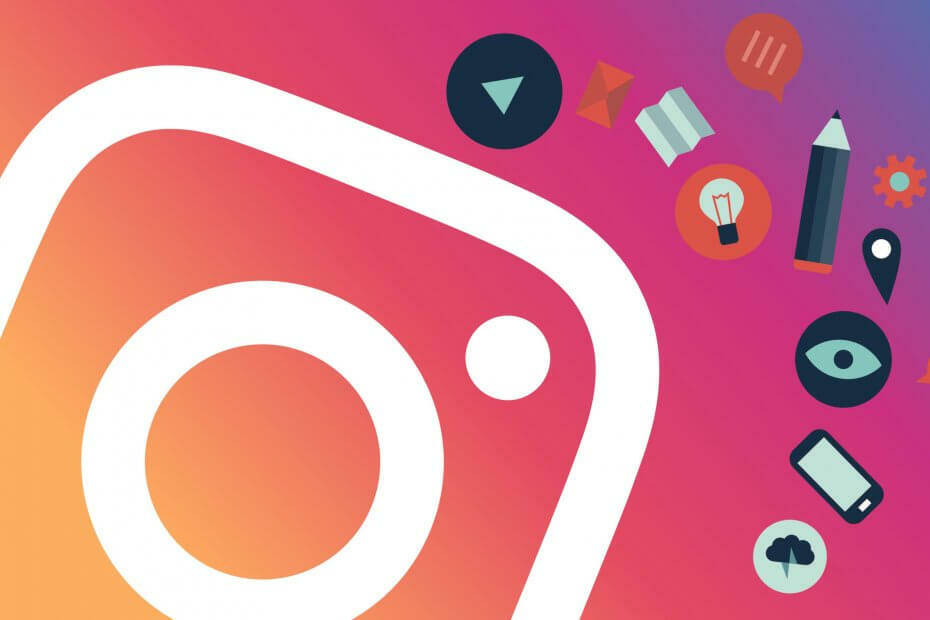
- Einfache Migration: Verwenden Sie den Opera-Assistenten, um vorhandene Daten wie Lesezeichen, Passwörter usw.
- Ressourcennutzung optimieren: Ihr RAM-Speicher wird effizienter genutzt als in anderen Browsern
- Verbesserte Privatsphäre: kostenloses und unbegrenztes VPN integriert
- Keine Werbung: Der integrierte Werbeblocker beschleunigt das Laden von Seiten und schützt vor Data-Mining
- Spielefreundlich: Opera GX ist der erste und beste Browser für Spiele
- Oper herunterladen
Viele Benutzer beschweren sich darüber, wenn sie versuchen, etwas zu liken oder zu kommentieren Instagram Von ihrem PC wird ein 405-Fehler angezeigt.
Ohne Hinweise darauf, was als nächstes zu tun ist, heißt es in der Fehlermeldung auf Instagram einfach: Diese Seite funktioniert nicht. Wenn das Problem weiterhin besteht, können Sie sich an den Site-Administrator wenden. HTTP-FEHLER 405.
Wenn Sie sich fragen, wie Sie dies auf Instagram beheben können, sind wir für Sie da. Es gibt einige bestätigte Lösungen, die Sie ausprobieren können.
Der 405-Fehler ist normalerweise vorübergehend und mit ein paar ziemlich einfachen Schritten können Sie in kürzester Zeit wieder Instagram verwenden.
Was bedeutet HTTP-Fehler 405?

Das HTTP (Hypertext Transfer Protocol) 405 Fehler weist darauf hin, dass die Anforderungsmethode von den Servern, auf die zugegriffen wird, erkannt wurde, die Zielressource jedoch nicht unterstützt wird.
Dieser Fehler kann aus verschiedenen Gründen auftreten, aber der häufigste ist, dass der Server, den Sie versuchen Zugriff ist so konfiguriert, dass Sie keine bestimmte Aktion für ein bestimmtes ausführen können URL.
Wie kann ich das beheben HTTP-Fehler 405 auf Instagram?
1. Versuchen Sie es mit einem anderen Browser
Versuchen Sie zunächst, Instagram in einem anderen Browser als dem, den Sie derzeit verwenden, zu öffnen.
Unsere Empfehlung wäre Oper aufgrund der Integrationen mit verschiedenen Social-Media-Plattformen, einschließlich Instagram.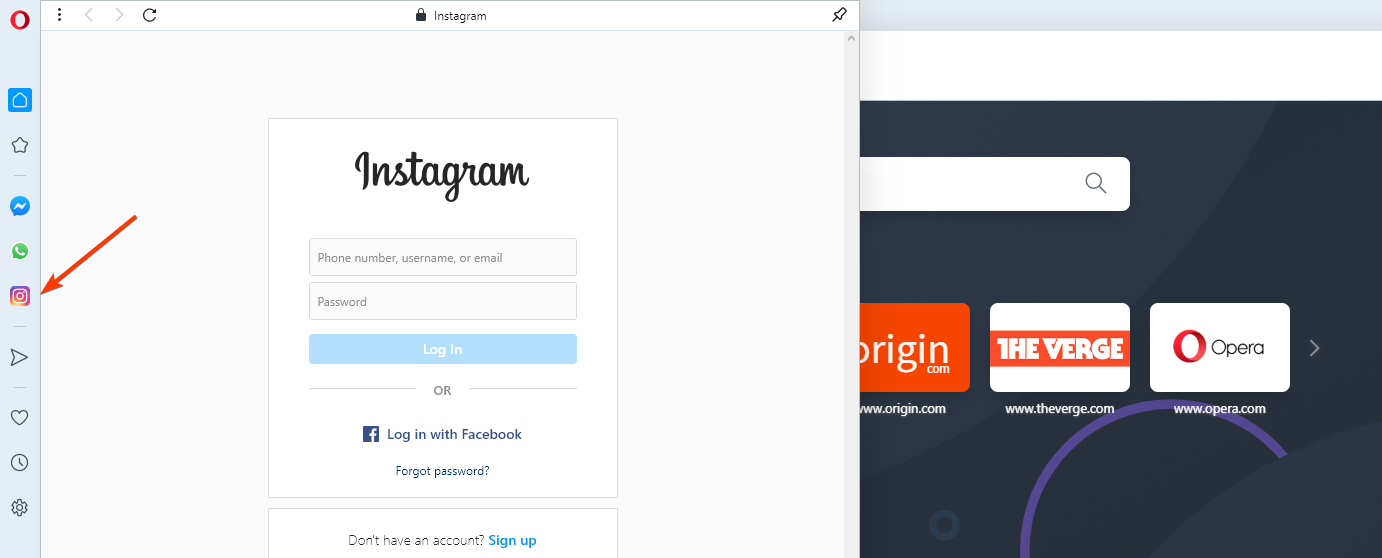
Dies garantiert eine schnellere Verbindung zur jeweiligen Plattform sowie sofortigen Zugriff über ein dediziertes Symbol, das in die Browser-Sidebar eingefügt werden kann.
Wenn Sie Opera noch nicht verwendet haben, laden Sie es über die Schaltfläche unten herunter (es dauert nur ein paar Minuten) und öffnen Sie dann das Menü Einstellungen.
Scrollen Sie nach unten zu Seitenleiste und aktivieren Sie das Kontrollkästchen neben Instagram (oder einem anderen Element, das Sie der Seitenleiste hinzufügen möchten).
Klicken Sie dann auf das Instagram-Symbol und loggen Sie sich wie gewohnt in Ihr Konto ein (speichern Sie ggf. Ihre Zugangsdaten).

Oper
Mit Operas intelligenten Social-Media-Intergationen sind Sie nur einen Klick von Ihrem Instagram-Feed entfernt.
Besuche die Website
2. Alle temporären Browserdaten löschen
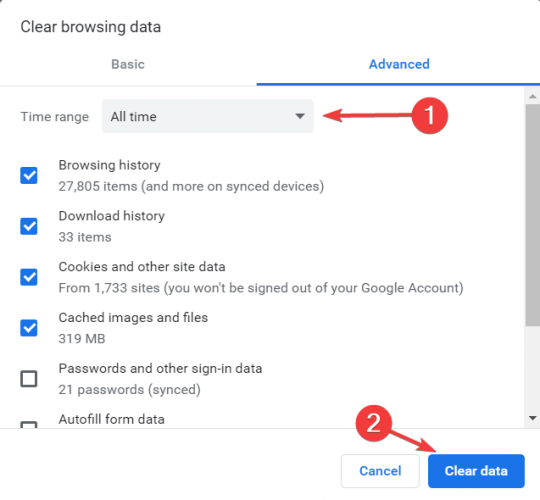
- Öffnen Sie auf Ihrem Computer Chrom.
- Klicken Sie oben rechts auf Mehr.
- Klicken Sie auf Weitere Tools – Browserdaten löschen.
- Wählen Sie oben a Zeitspanne.
- Um alles zu löschen, wählen Sie Alle Zeit.
- Aktivieren Sie die Kästchen neben Cookies und andere Websitedaten und Zwischengespeicherte Bilder und Dateien.
- Klicken Daten löschen.
In diesem Beispiel haben wir Chrome verwendet, aber der Vorgang ist in jedem anderen von Ihnen verwendeten Browser ähnlich.
3. Aktualisieren Sie Ihren Browser
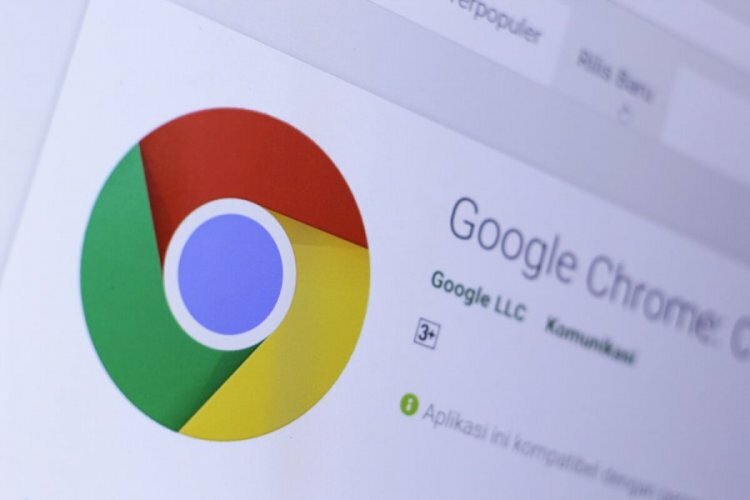
- Gehe zu Anpassen und Steuerung Taste.
- Wähle aus Hilfe Speisekarte.
- Klicke auf Über Google Chrome.
- Chrome sucht automatisch nach Aktualisierung.
- Wenn Chrome neue Updates findet, klicken Sie auf Neustart sie zu installieren.
Dies sind die Schritte zum Aktualisieren Ihres Chrome-Browsers. Wenn Sie einen anderen Browser verwenden, können Sie ganz einfach nach jedem suchen Aktualisierung verfügbar.
Dazu können Sie einfach im Internet nach Updates suchen und den Namen Ihres Browsers (d.h Feuerfuchs Aktualisierung).
4. Überprüfen Sie die Instagram-Richtlinien
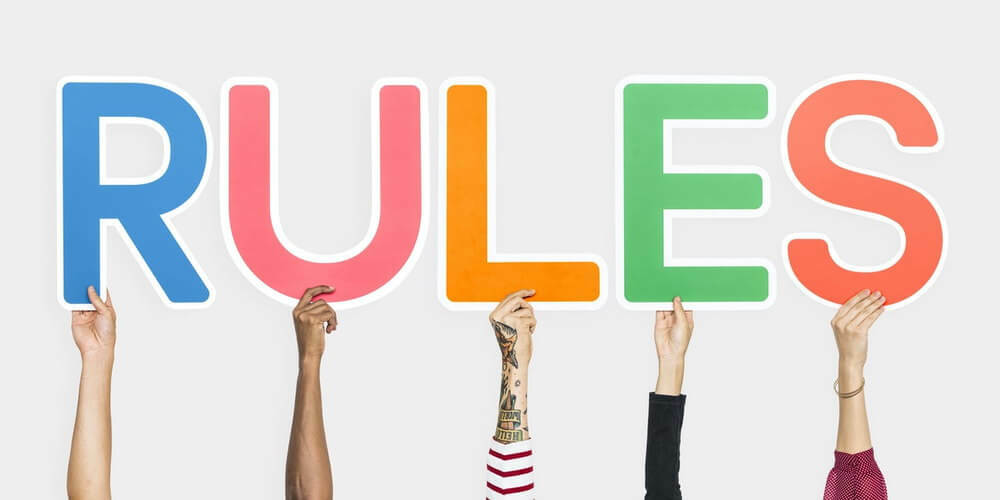
Wenn Sie alle oben genannten Punkte überprüft haben und der Fehler weiterhin besteht, denken Sie daran, dass Sie nicht mehr als 5 @Erwähnungen in einen einzelnen Kommentar oder mehr als 30 Hashtags in einen einzelnen Kommentar einfügen können.
Außerdem können Sie denselben Kommentar nicht mehrmals posten (einschließlich Emoji).
Das ist alles. Wenn Sie die oben aufgeführten Schritte sorgfältig befolgen, sollten Sie in der Lage sein, Ihre Instagram Problem in kürzester Zeit.
Wenn Sie weitere Fragen oder Anregungen haben, zögern Sie nicht, diese im Kommentarbereich unten zu hinterlassen.
 Haben Sie immer noch Probleme?Beheben Sie sie mit diesem Tool:
Haben Sie immer noch Probleme?Beheben Sie sie mit diesem Tool:
- Laden Sie dieses PC-Reparatur-Tool herunter auf TrustPilot.com als großartig bewertet (Download beginnt auf dieser Seite).
- Klicken Scan starten um Windows-Probleme zu finden, die PC-Probleme verursachen könnten.
- Klicken Repariere alles um Probleme mit patentierten Technologien zu beheben (Exklusiver Rabatt für unsere Leser).
Restoro wurde heruntergeladen von 0 Leser in diesem Monat.
Häufig gestellte Fragen
Die häufigste Ursache dafür, dass Sie sich nicht bei Ihrem Instagram-Konto anmelden können, ist die Eingabe des falschen Benutzernamens und Passworts. Wir behandeln andere mögliche Probleme in unserem Leitfaden.
Aufgrund kleinerer Pannen kann Ihre Instagram-App nicht richtig arbeiten. Löschen Sie Ihre App und installieren Sie sie neu, falls Sie sie nicht verwenden können.
Das Üblichste Ursache zum nicht in der Lage sein Einloggen in Ihre InstagramKonto hat mit der falschen Eingabe zu tun Nutzername und Passwort.
![500 Interner Serverfehler in NGINX [Leitfaden zur Fehlerbehebung]](/f/ba04a13f0b5434ebd6ef296e4d9bac60.png?width=300&height=460)

![Warum öffnet mein Browser automatisch mehrere Tabs? [Schnelle Lösung]](/f/58627301f75d5b50a64314e1235e5d6e.jpg?width=300&height=460)